Blender,強大且開源的創作工具
Blender是一套免費且開源的3D軟體。完整支援3D創作中的所有流程,包含建模、材質、骨架、動畫、物理模擬、算繪、合成、動態追蹤、影片編輯以及2D動畫的製作。讓你能夠輕鬆且隨心所欲地創作。
Blender繪製的超級任天堂主機場景
因為開源,所以健康
Blender是由非營利的Blender foundation開發維護,其開源的特質,讓世界各地的創作者和開發者們可以一同提供各方面的貢獻,並提出以「使用者」優先的開發規劃。且除錯和更新的速度驚人。
Blender不斷的在成長,同時也有越來越多的人投入Blender的懷抱。
Blender繪製的Ontario RAT1折刀
依照你的喜好來操作
使用者可以經由點擊功能圖示或是快捷鍵來進行操作。
Blender經由清楚的功能圖示,讓使用者快速的進入況狀,而對於長期使用者,Blender同時也提供理高度彈性的快捷鍵操作,當你稍微熟悉了各種常用的快捷鍵之後,你的軟體操作效率將會大幅的提升。
同時Blender也讓使用者可以自行設定以及新增快捷鍵,讓使用者可以更專注的進行創作,不需再花費多餘的時間在功能之間游移。
可以自行定義所有的快捷鍵操作方式
不喜歡拖拉式建模?那來玩黏土吧!
近年來讓我著迷的另一個功能,應該就是Blender的雕刻功能了。雕刻功能隨著版本的演進,從原本有點陽春的狀態,到現在已經變得越來越完整、越來越多工了。
你可以從零開始,將一個正方體慢慢雕刻成自己想要的完整作品;你也可以把雕刻功能,當作調整模型的直覺小工具。
除了各種調教過的雕刻筆刷功能外,Blender同時也在雕刻功能中加入了物理模擬的效果,讓你能夠跳脫物理模擬中各種數值設定的痛苦,直接用雕刻的方式,直覺地將物理模擬套用於物體之上。
經由雕刻功能,讓你的作品增添更多生命力。
今天的材質,你想要用節點?貼圖?還是頂點繪製呢?
在Blender中為模型增加材質,是個愉快又紓壓的過程。你可以依照當下的需求或是心情,選擇適合的方式來操作。
Blender的材質設定常以節點連接的方式操作,加上內建的 Principled Shader,讓使用者只要簡單的調整幾個常用數值,就可以呈現出幾可亂真的寫實材質。
或你也可以使用貼圖繪製或是頂點繪製的方式,直接在3D空間中直接為你的模型塗上顏色,然後再看看是否想要搭配簡單的節點調整,就可以輕鬆地完成材質設定了。
同時Blender的材質預覽或即時算繪,讓你能夠在調整材質的同時,就可以直接觀看最終效果。超級方便。
寫實或是非寫實風格
講求效率的速食主義還是優雅緩慢的寫實呈現
Blender提供了Eevee 以及 Cycles 兩種算繪引擎,一個是即時的模擬算繪,另一個則是強大的物理寫實算繪,同時因為材質節點和貼圖設置幾乎是兩種算繪引擎通用,所以使用者可以在設定好材質之後,依照需求不同,在兩種算繪引擎中自由切換。
Eevee即時算繪
Cycles物理寫實算繪
輕鬆使出骨架關節技
在Blender裡面幫模型加上骨架,比你想像中還要簡單。你只需把骨頭放在適當的位置上,然後使用自動權重功能,基本上就幾乎完成所有工作了。如果想要進一步微調,只要使用權重繪製功能,就可以非常直覺且輕鬆的調整骨架權重了。
如果再配合物件或骨架之間的約束功能,我們就可以快速的調整出各種不同的連動方式。
另外,Blender也內建了Rigify骨架外掛功能,讓我們可以更快速的完成人物或其他基本物件的骨架設定。
讓你隨心所欲的控制模型
和呼吸一樣自然的動畫設定
在Blender裡,你除了可以使用Keyframe來調整動作之外,也可以使用Shape Keys來快速調整物件的外型。
同時還可以配合Driver的使用以及NLA(非線性動畫)的組合,就可以輕鬆的讓原本了無生氣的3D世界活了起來。
靜態的3D模型得到了生命力
物理模擬?沒有你想的那麼難啦
Blender提供了從流體、軟體、剛體、布料以及粒子系統等多樣化的物理模擬供你使用。
初學者可以經由系統提供的快速模擬功能,直接產生預設的模擬物件,再經由簡單的數值挑整,來快速達成自己想要的效果。
當然你也可以一步步設定細緻的物理模擬來配合動畫的進行,完成一幕幕史詩般煙霧迷漫、火光四射的大型動畫場景。
物理模擬比你想像的還要有趣
3D世界中的空氣蠟筆
Grease pencil 功能可以讓使用者在Blender裡面進行2D動畫的繪製及製作,但不只是2D而已,Grease pencil 同時也能夠在3D空間中自由的繪製以及互動。
Blender讓3D及2D創作不再有界線,畫就對了
如此強大的Blender,還有不用的理由嗎?
不管是哪一種軟體,只要能夠協助我們順利創作,那就是好工具。
但我很驕傲的說,我使用的是Blender!





























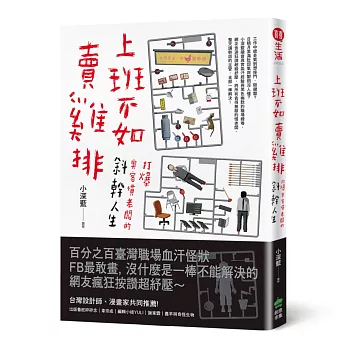





0 留言